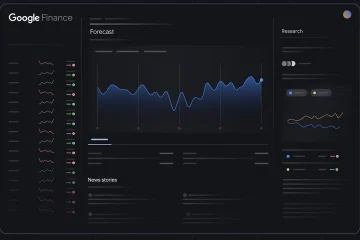Scopri come abilitare il menu contestuale di scelta rapida nel Terminale di Windows per semplificare la ricerca, la copia, l’incollatura, l’esecuzione di una ricerca sul Web del testo selezionato e altro ancora.
Per impostazione predefinita (al momento della stesura di questo articolo), il menu di scelta rapida è disabilitato nel Terminale di Windows. Ciò significa che quando fai clic con il pulsante destro del mouse nel Terminale di Windows, non accade nulla. Sebbene il menu di scelta rapida non sia necessario, semplifica le attività, soprattutto per coloro a cui non piace utilizzare gesti oscuri o scorciatoie da tastiera. Ad esempio, senza il menu di scelta rapida, desideri selezionare il testo che desideri copiare e premere”Ctrl + C”. Con il menu di scelta rapida, puoi semplicemente selezionare il testo, fare clic con il pulsante destro del mouse e fare clic sull’icona”Copia”. Non è necessario alzare la mano dal mouse.
In questa guida semplice e veloce, lascia che ti mostri i passaggi per abilitare il menu di scelta rapida nel Terminale di Windows su Windows 11. Iniziamo.
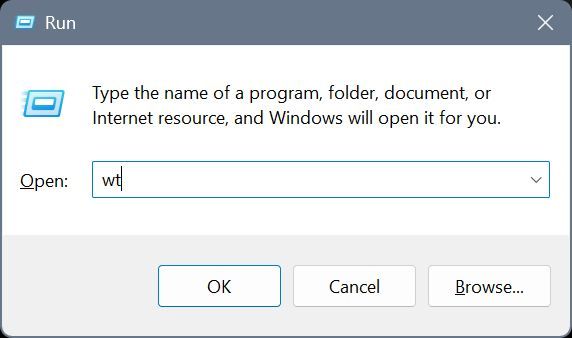
Abilita menu di scelta rapida nel terminale di Windows
Premi”Tasto Windows + R”per aprire la finestra di dialogo Esegui.Type”wt“e fai clic su”OK“.Fai clic sull’icona freccia giù sulla barra del titolo.Seleziona l’opzione”Impostazioni“.Vai alla scheda”Predefinite“sulla barra laterale.Fai clic su”Avanzate“.Attiva/disattiva”Visualizza un menu facendo clic con il tasto destro“.Fai clic su”Salva“. Da ora in poi, facendo clic con il pulsante destro del mouse nel Terminale di Windows viene visualizzato il menu di scelta rapida.
Passaggi dettagliati (con schermate)
Per prima cosa dobbiamo aprire il Terminale di Windows. Per farlo, premi la scorciatoia”tasto Windows + R“per aprire la finestra di dialogo Esegui, digita”wt“e fai clic su”OK“. In alternativa, puoi anche fare clic con il pulsante destro del mouse sull’icona”Windows”sulla barra delle applicazioni e selezionare”Terminale Windows”.
Una volta aperta la finestra del terminale, fai clic sull’icona”Freccia giù“e seleziona l’opzione”Impostazioni“. Si aprirà una nuova scheda con le impostazioni del terminale.
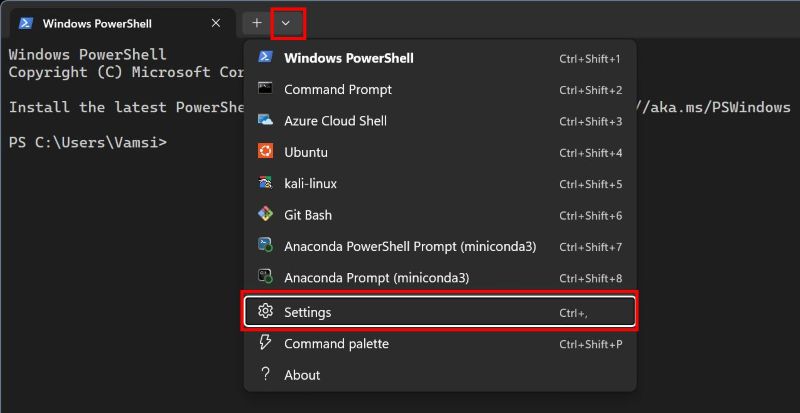
Nella scheda Impostazioni, vai alla Scheda”Predefiniti“nella sezione”Profili“sulla barra laterale. Successivamente, fai clic sull’opzione”Avanzate“nel pannello di destra.
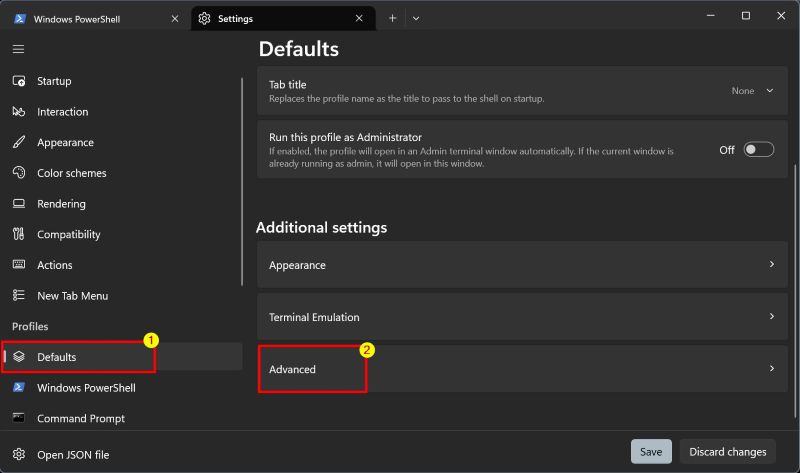
Ora, attiva ON l’interruttore”Visualizza un menu facendo clic con il tasto destro“.
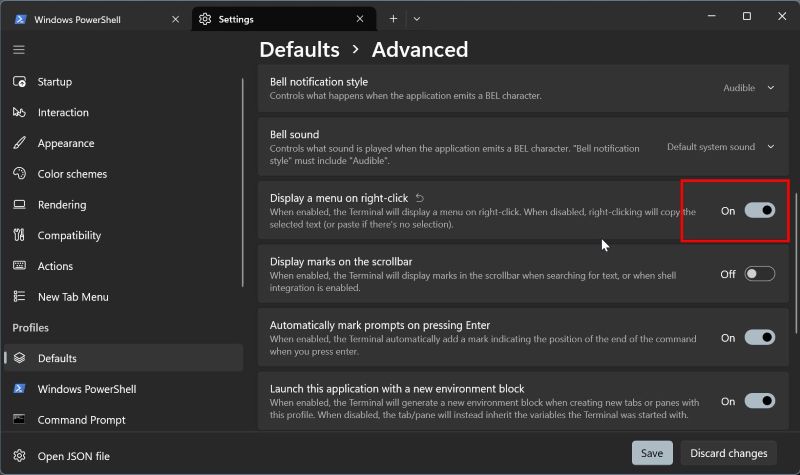
Questo è tutto. Con ciò, hai abilitato il menu di scelta rapida del terminale. D’ora in poi, ogni volta che si fa clic con il pulsante destro del mouse all’interno della finestra del terminale, si apre il menu contestuale del tasto destro. Dispone di opzioni per copiare, incollare, trovare, duplicare la scheda, riquadro diviso, ricerca sul Web e chiudere la scheda.
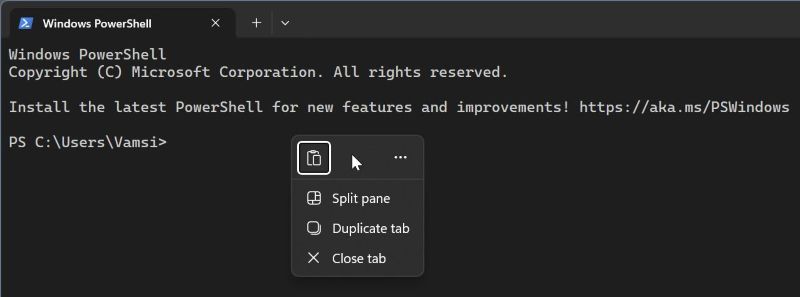
Se hai domande o hai bisogno di aiuto, commenta di seguito. Sarò felice di aiutarti.